接触过宽带路由器的用户,大抵都了解宽带路由器上的端口有WAN口和LAN口之分。宽带路由器在工作过程中有这样一个特点:从LAN到WAN方向上的数据流默认不受限制通过路由器,从WAN到LAN方向上默认不能通过。(注:无线宽带路由器的无线接入部分从属于LAN的范围)也就是说,默认情况从局域网内电脑上发出的数据包进入路由器的LAN口,可以顺利通过路由器从WAN口被发出,但是从WAN这一端主动过来的数据包进入WAN口以后,路由器默认是不让那些数据包通过的。

本文档主要描述当局域网内存在多台宽带路由器时的配置方法(本文档主要以有线路由器TL-R460+和无线路由器TL-WR541G+为例进行说明)。
一、网络拓扑分析
1、假设您有一条ADSL宽带线,经过TL-R460+宽带路由器实现了两台电脑共享上网,网络连接示意图如下:
宽带线〈—〉ADSLMODEM〈—〉(WAN口)R460+(LAN口)〈—〉电脑
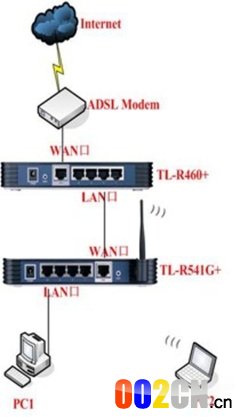
按照这种接线方法,只要进行如下的设置即可:
首先将电脑2的IP地址配置为192.168.1.X (X取自然数范围2—254),通过http://192.168.1.1进入WR541G+的管理界面,在“网络参数”-“LAN口设置”里面,将LAN口IP地址改为: 172.16.1.1(注意:此地址可以更改为和原地址段不同的任意内网地址),保存提示重启路由器。
接下来再将电脑的IP地址修改为172.16.1.X (X 取自然数范围2~254),如下图所示:
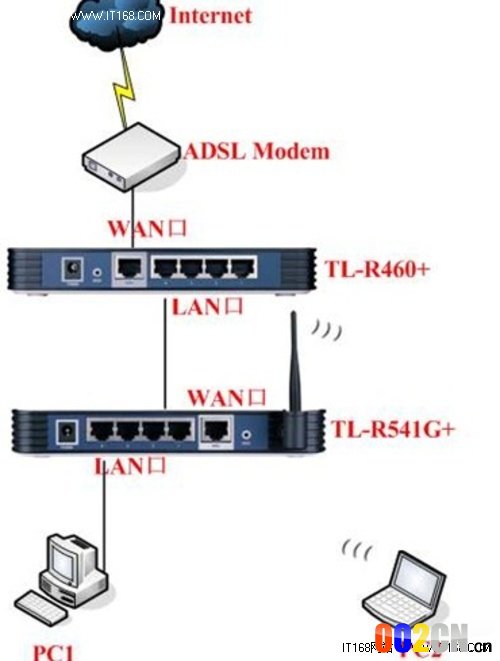
这种连接方式因为没有使用WR541G+的WAN口所以也就没有必要配置WAN口了,只需要配置如下部分:
首先,需要关闭WR541G+的DHCP服务器功能(选择“不启用”即可)。
其次,更改一下WR541G+的LAN口IP地址(和TL-R460+的LAN口地址在同一网段),比如改为 :192.168.1.254 ,只要此IP地址没有被其它电脑使用即可。
接下来就是通过无线或者有线方式连接WR541G+和电脑,上面两步配置完以后,WR541G+就相当于一台“无线交换机”,所以通过有线或者无线方式连接在WR541G+上面的电脑的TCP/IP属性要和R460+保持一致!就相当于这些电脑是直接连接在R460+ LAN口下面的电脑,电脑的TCP/IP属性参数配置如下图所示:
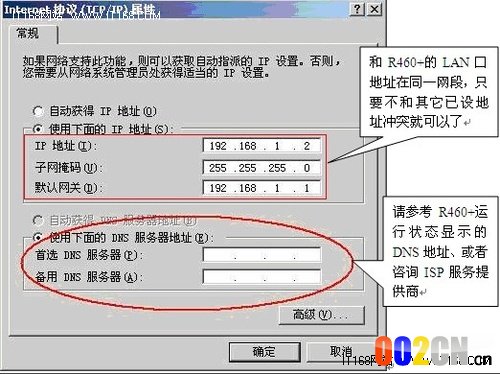
通过上面配置之后,就可以实现内网多台路由器下面的电脑共享上网。
原创文章,作者:网络,如若转载,请注明出处:https://www.224m.com/16467.html

